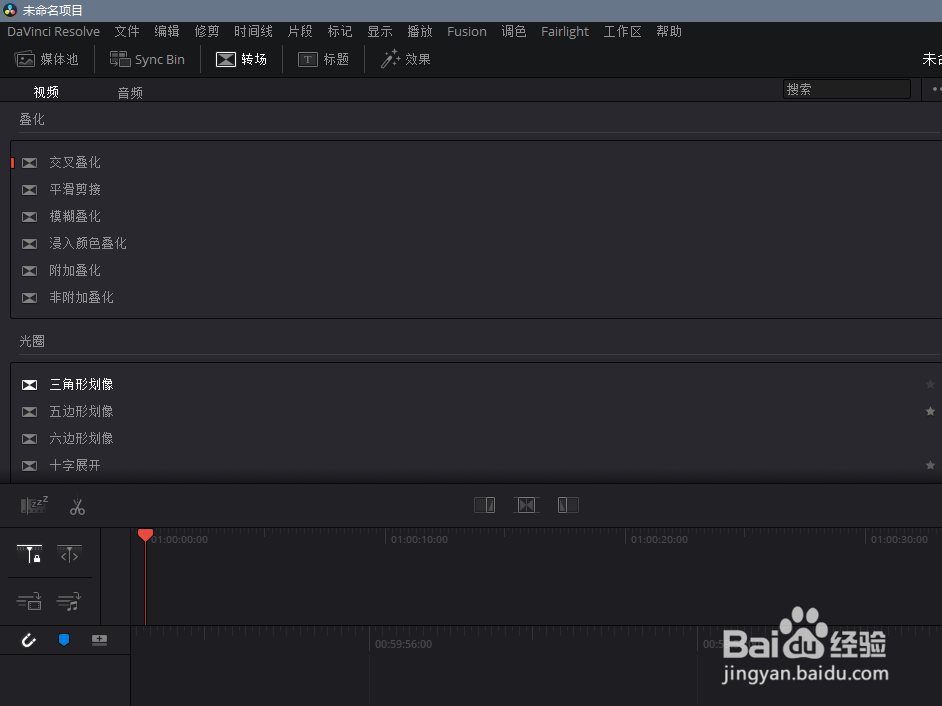1、双击运行打开达芬奇调色【Resolve】,如图所示:
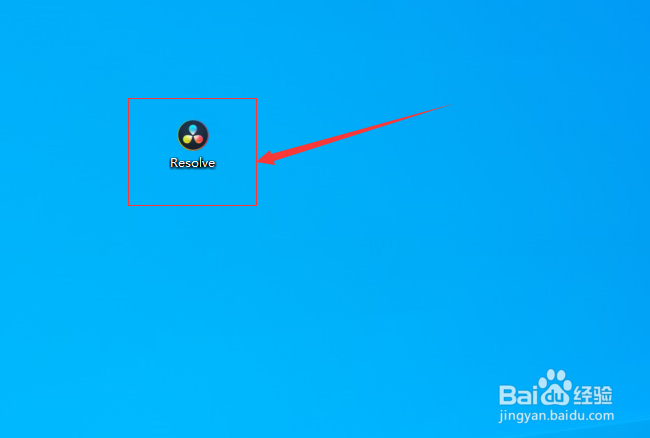
2、在打开的的界面右下角,点击【Open】,如图所示:
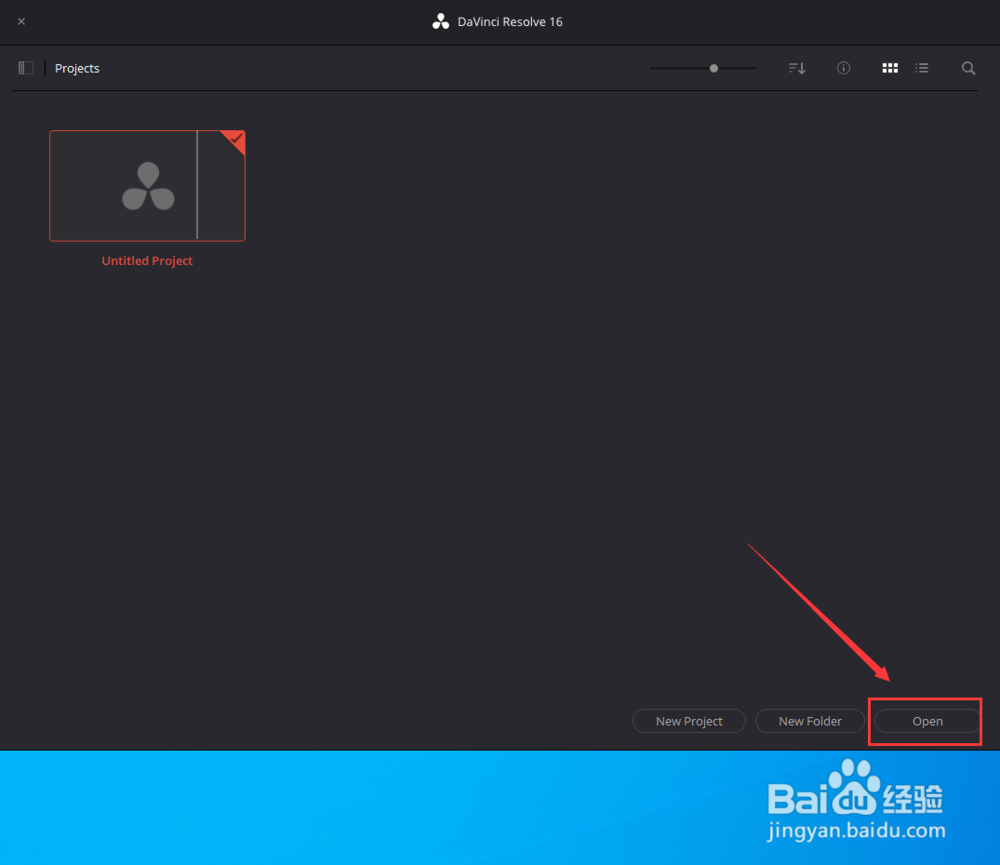
3、打开之后,点击顶部菜单栏中的【DaVinci Resolve】,如图所示:
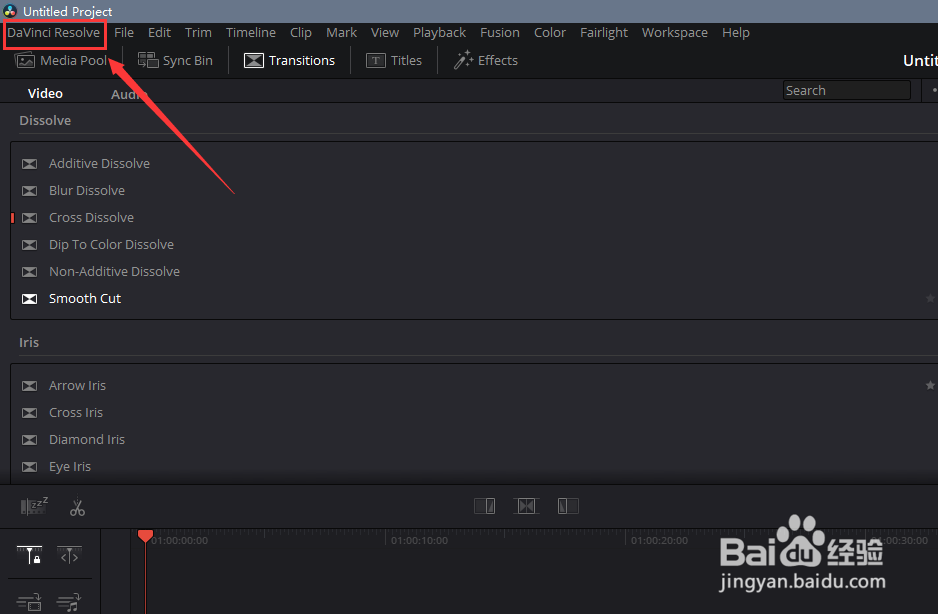
4、在展开的下拉菜单中,点击【Preferences...】,如图所示:
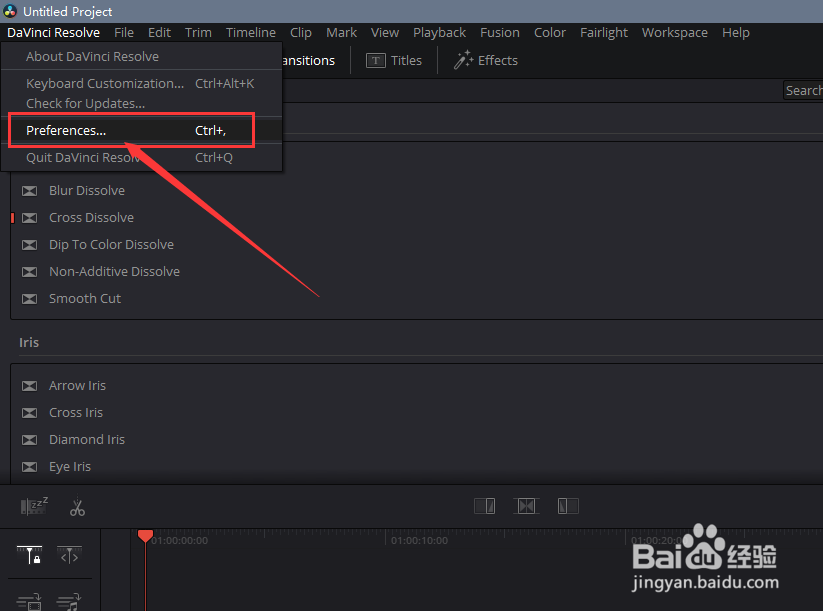
5、在打开的界面中,点击【User】,如图所示:
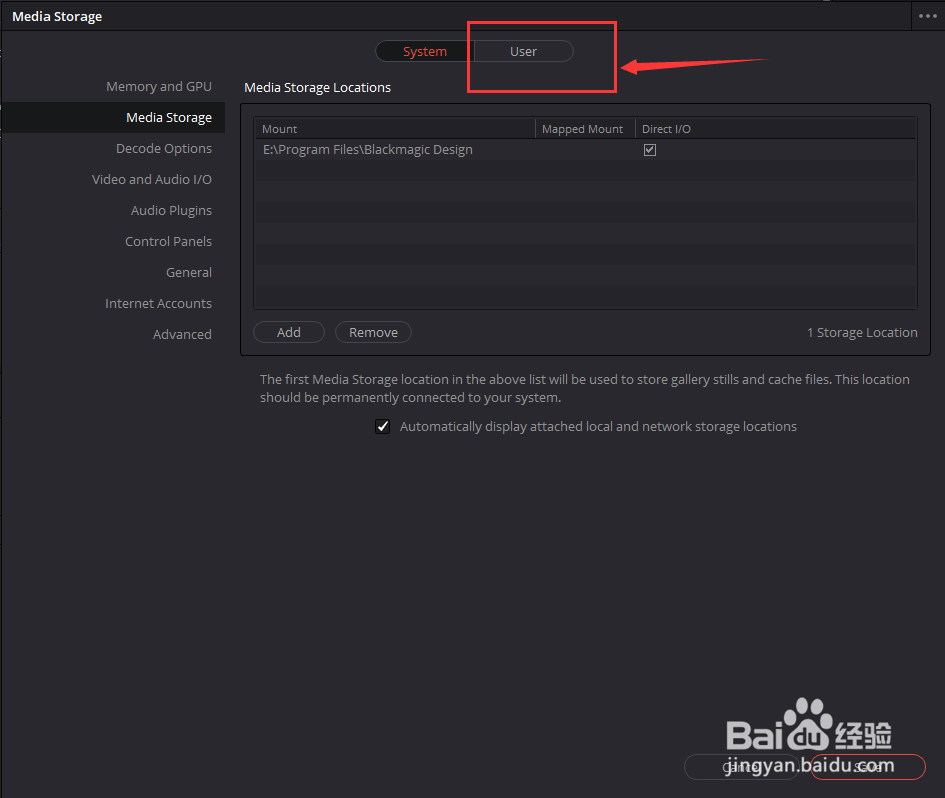
6、在User中,点击Language后面的【下拉图标】,如图所示:
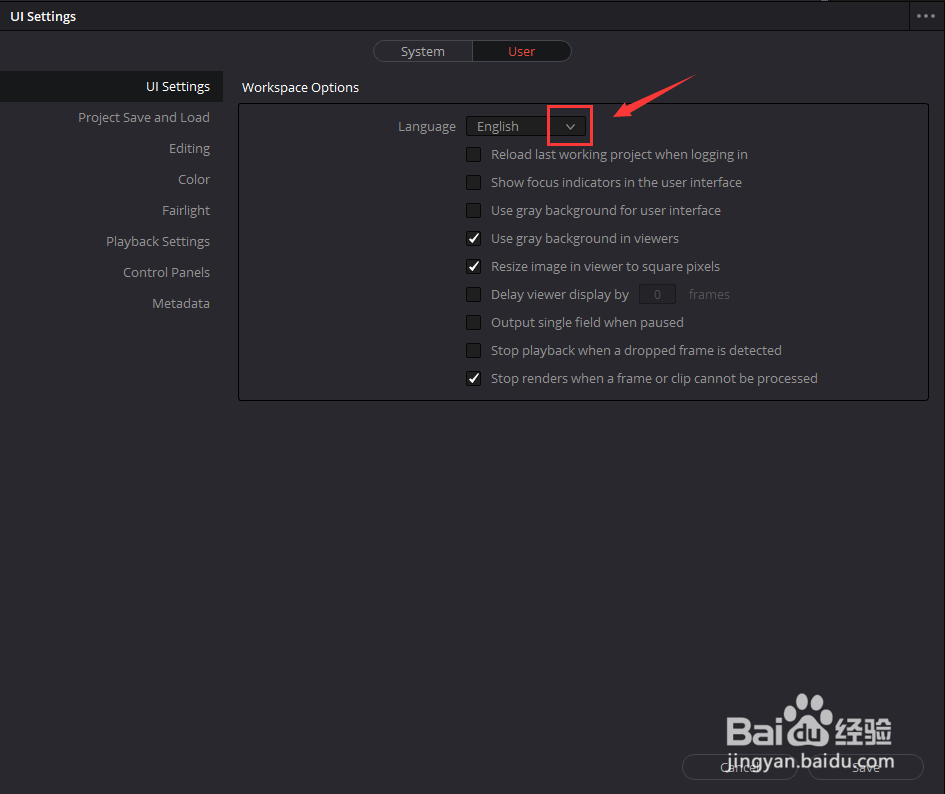
7、在展开的下拉菜单中,点击【简体中文】,如图所示:
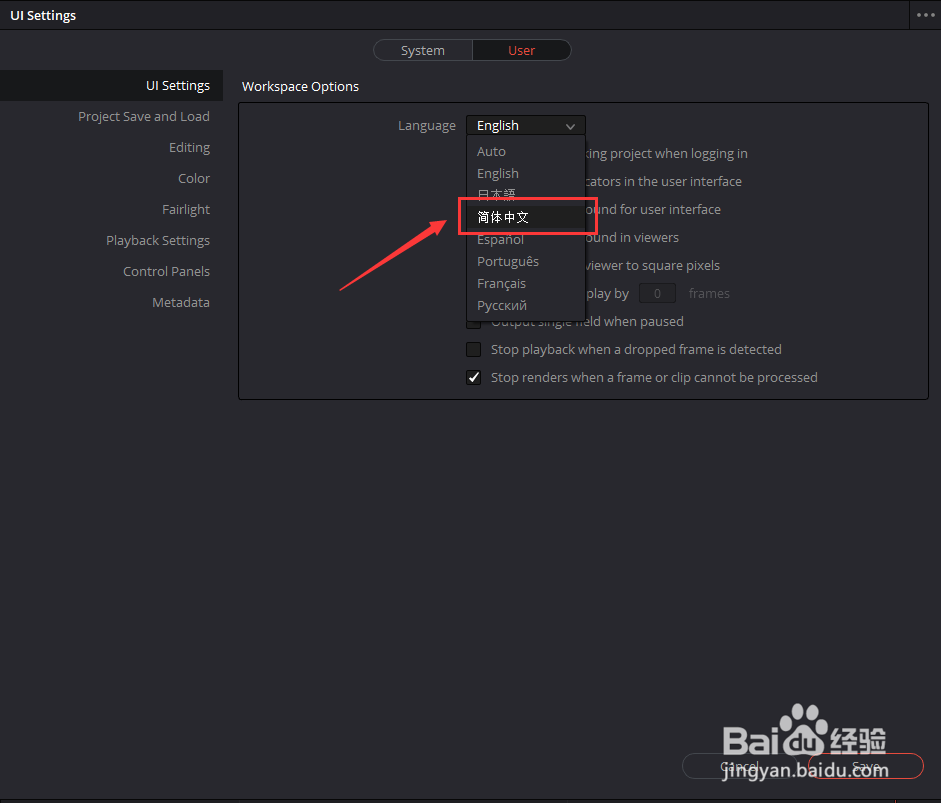
8、更改语言为简体中文后,点击【Save】保存,如图所示:
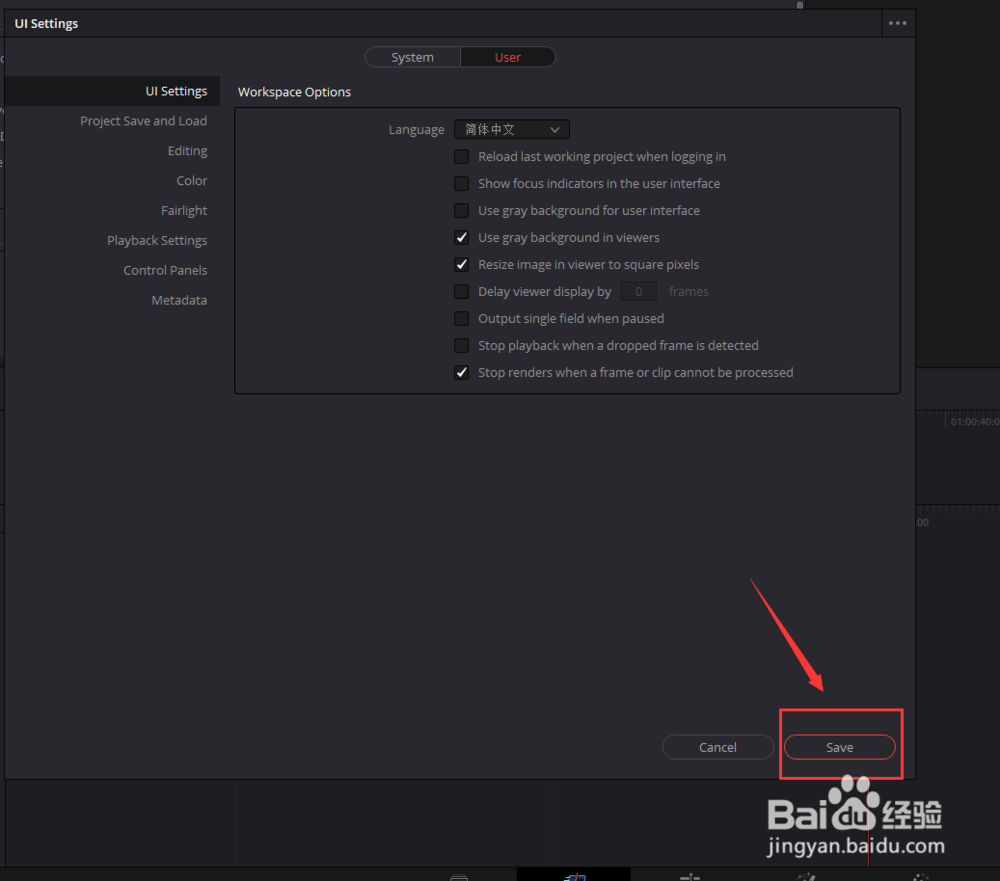
9、在弹出的窗口中,点击【OK】,如图所示:
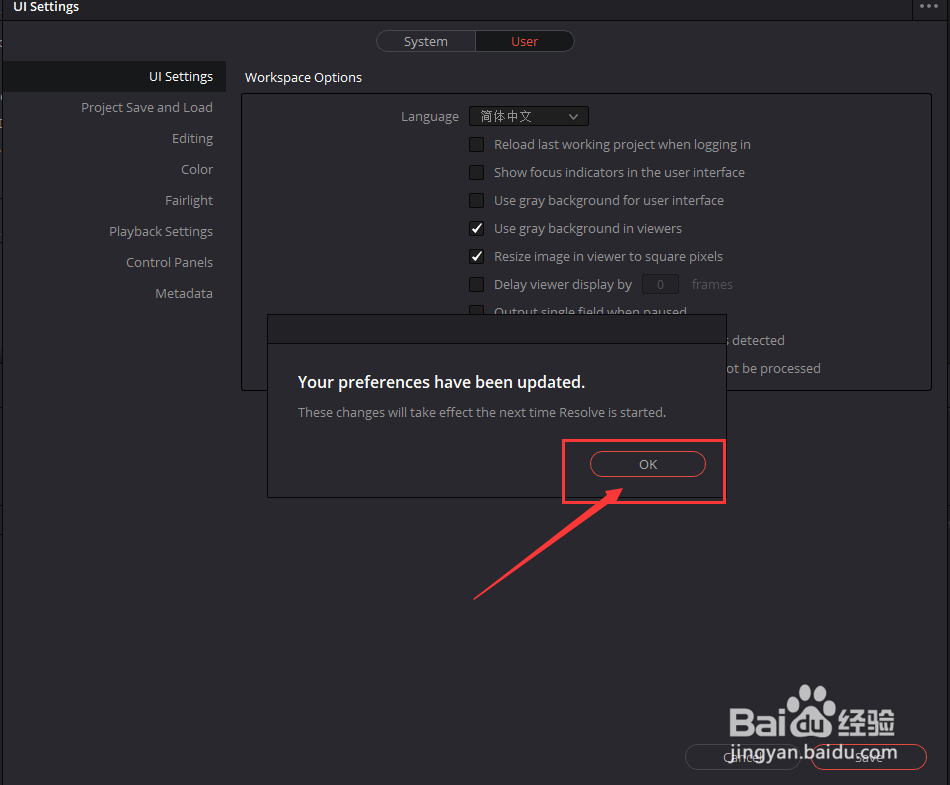
10、关闭软件后,重新打开,界面就会变成中文,如图所示: